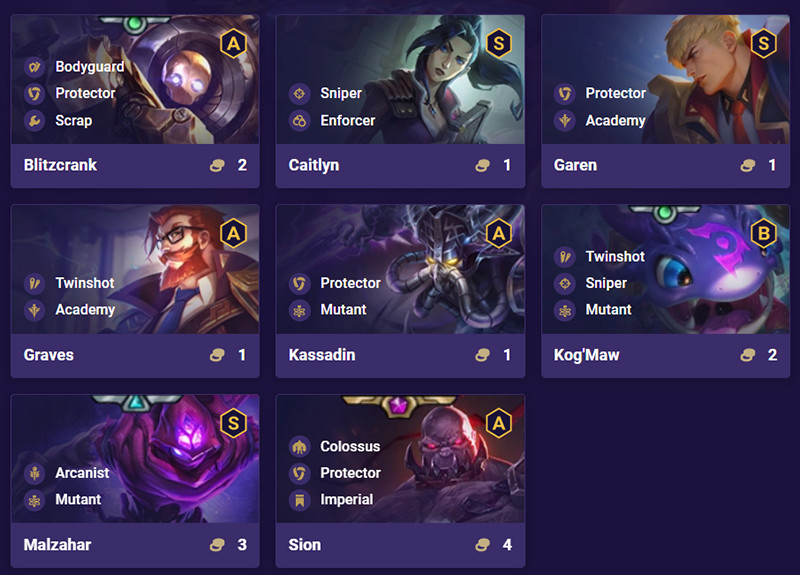Hướng dẫn đăng bài trên Zalo PC đơn giản nhất 2023
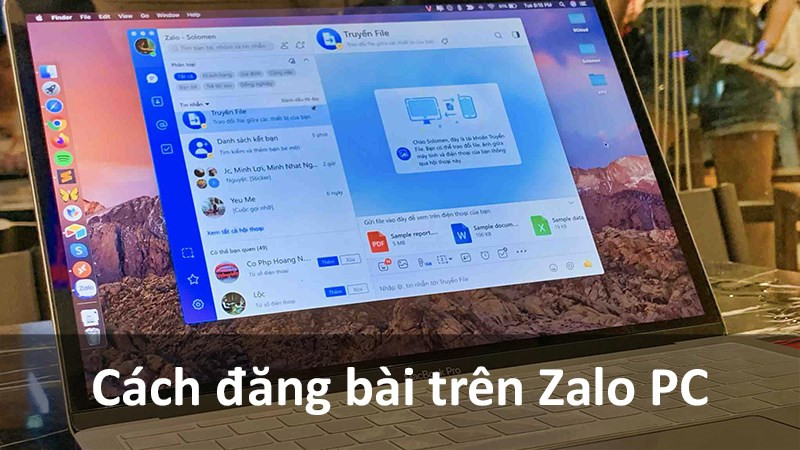
Bạn đang sử dụng Zalo trên máy tính và muốn chia sẻ những khoảnh khắc, suy nghĩ của mình? Việc đăng bài trên Zalo PC tưởng chừng phức tạp nhưng thực ra lại vô cùng dễ dàng. Bài viết này trên cuasogame.net sẽ hướng dẫn bạn cách đăng bài trên Zalo PC chỉ với vài bước đơn giản, giúp bạn kết nối và chia sẻ với bạn bè một cách nhanh chóng.
Tại sao lại cần đăng bài trên Zalo PC?
Zalo là một ứng dụng mạng xã hội phổ biến tại Việt Nam, cho phép người dùng kết nối, trò chuyện và chia sẻ thông tin với nhau. Việc sử dụng Zalo trên máy tính mang lại nhiều lợi ích như giao diện rộng rãi, thao tác bằng bàn phím nhanh chóng và tiện lợi khi làm việc. Đăng bài trên Zalo PC giúp bạn tiết kiệm thời gian và dễ dàng chia sẻ nội dung dài hơn so với trên điện thoại.
Hướng dẫn chi tiết cách đăng bài trên Zalo PC
Do giao diện Zalo PC chưa hỗ trợ trực tiếp việc đăng bài, chúng ta sẽ sử dụng phần mềm giả lập Android Bluestacks. Đừng lo, phần mềm này hoàn toàn miễn phí và an toàn.
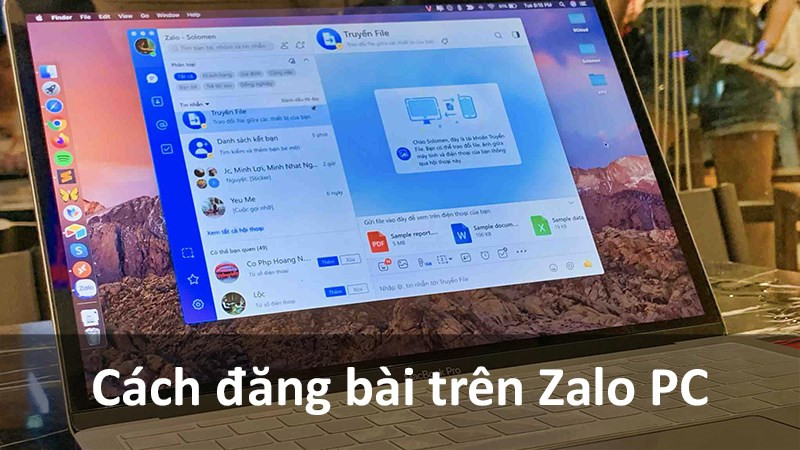 Hình ảnh minh họa giao diện Zalo trên PC
Hình ảnh minh họa giao diện Zalo trên PC
1. Cài đặt Bluestacks (nếu chưa có)
Nếu bạn chưa cài đặt Bluestacks, hãy tham khảo bài viết “Cách tải BlueStacks trên máy tính miễn phí, an toàn” để biết cách tải và cài đặt phần mềm này một cách nhanh chóng và an toàn.
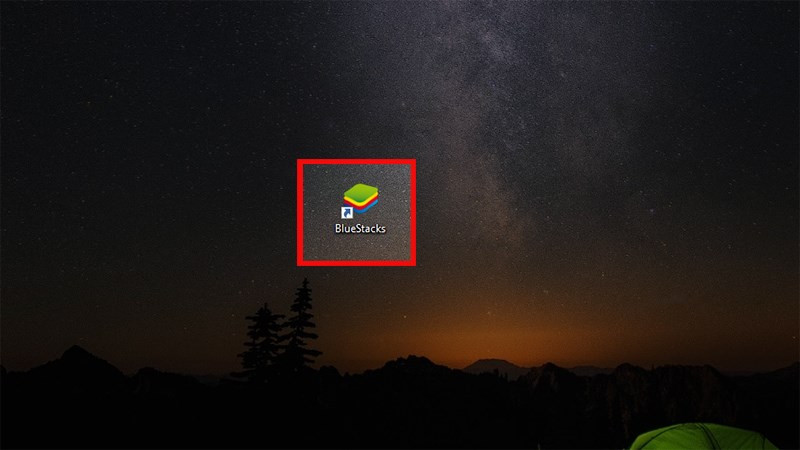 Giao diện Bluestacks trên máy tính
Giao diện Bluestacks trên máy tính
2. Mở Bluestacks và đăng nhập Zalo
Sau khi cài đặt Bluestacks, hãy mở ứng dụng và tìm kiếm Zalo. Click vào biểu tượng Zalo để mở ứng dụng và đăng nhập vào tài khoản của bạn.
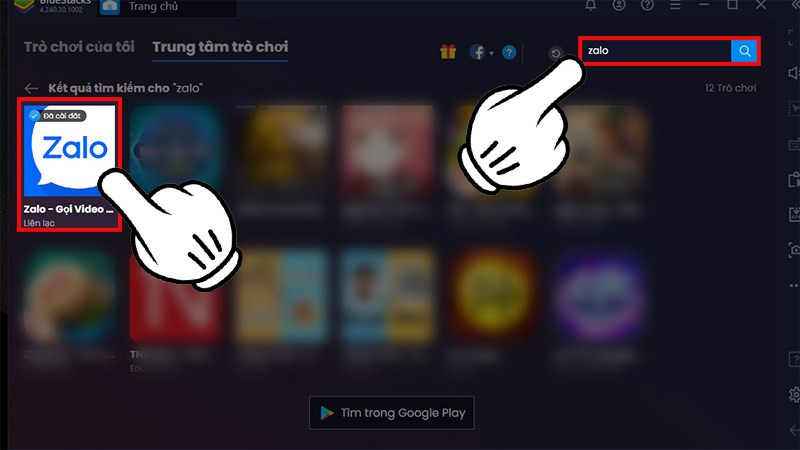 Tìm kiếm và mở ứng dụng Zalo trên Bluestacks
Tìm kiếm và mở ứng dụng Zalo trên Bluestacks
3. Truy cập vào mục Nhật ký
Sau khi đăng nhập thành công, hãy tìm và click vào mục “Nhật ký” trên giao diện Zalo. Đây là nơi bạn có thể tạo bài viết mới.
-675×1200.jpg)
Mục Nhật ký trên Zalo
4. Soạn thảo nội dung bài viết
Tại đây, bạn có thể viết nội dung bài viết, thêm hình ảnh, video giống như khi sử dụng Zalo trên điện thoại. Bạn cũng có thể tùy chỉnh kiểu chữ, kích thước, tag bạn bè và thiết lập quyền riêng tư cho bài viết.
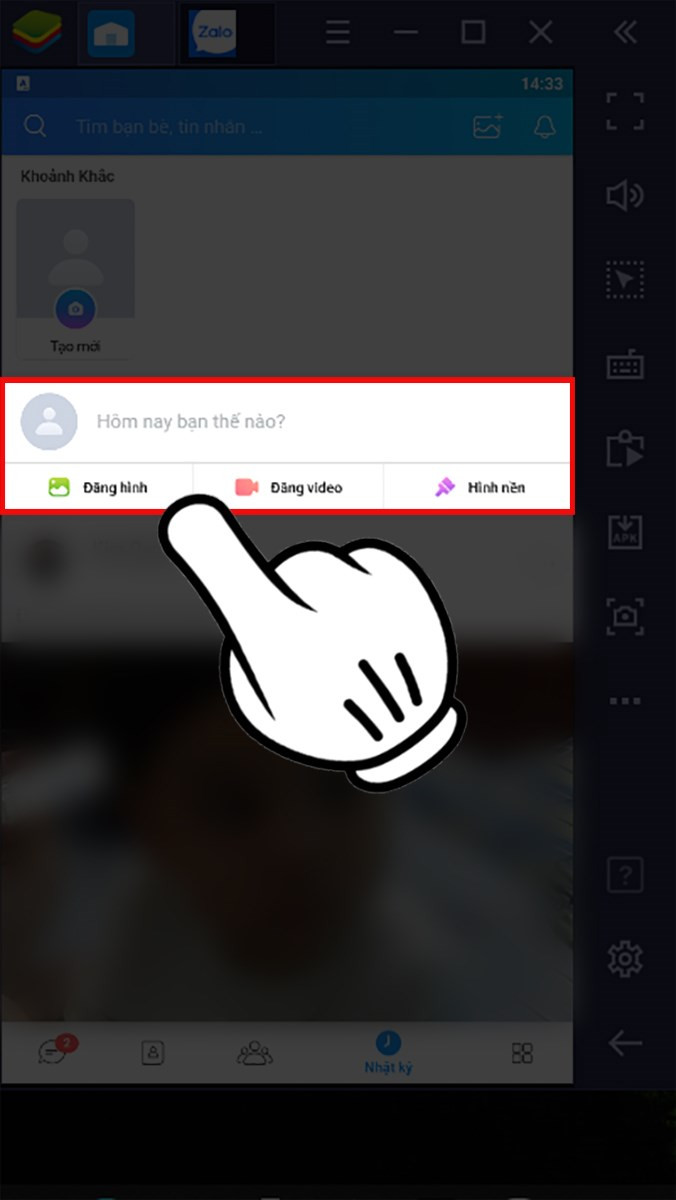 Soạn thảo nội dung bài viết trên Zalo
Soạn thảo nội dung bài viết trên Zalo
5. Chỉnh sửa và đăng bài
Sau khi hoàn thành nội dung, hãy kiểm tra lại và chỉnh sửa nếu cần. Cuối cùng, nhấn nút “Đăng” để chia sẻ bài viết của bạn với bạn bè trên Zalo.
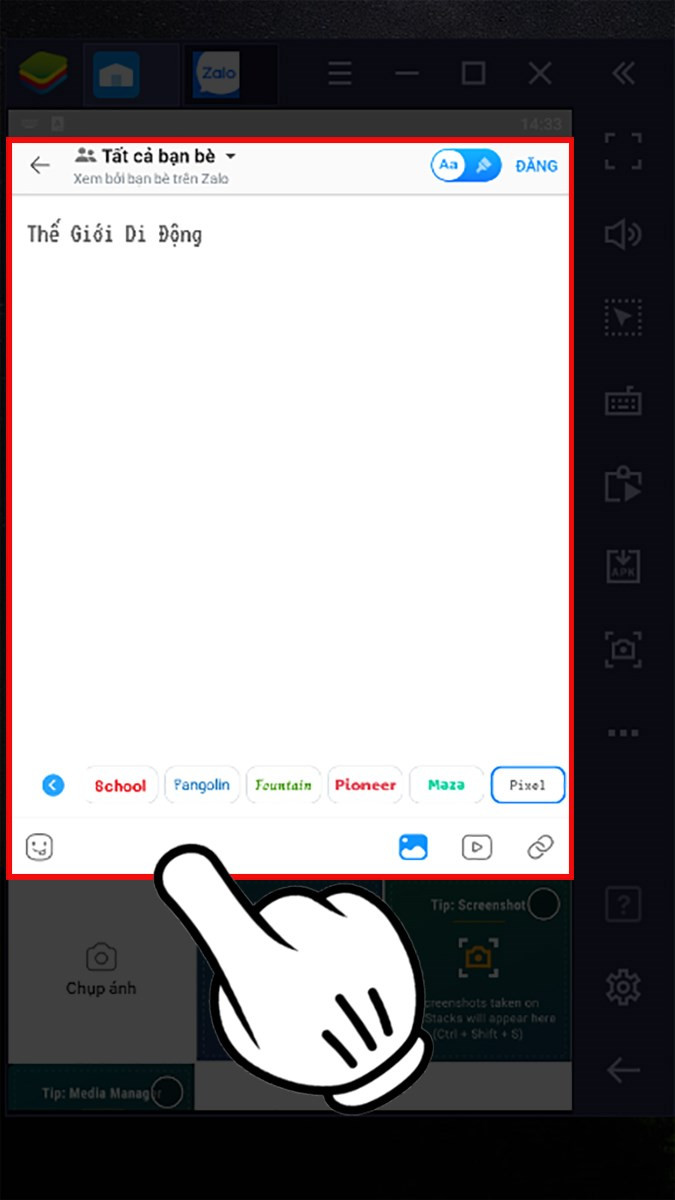 Chỉnh sửa bài viết trên Zalo
Chỉnh sửa bài viết trên Zalo
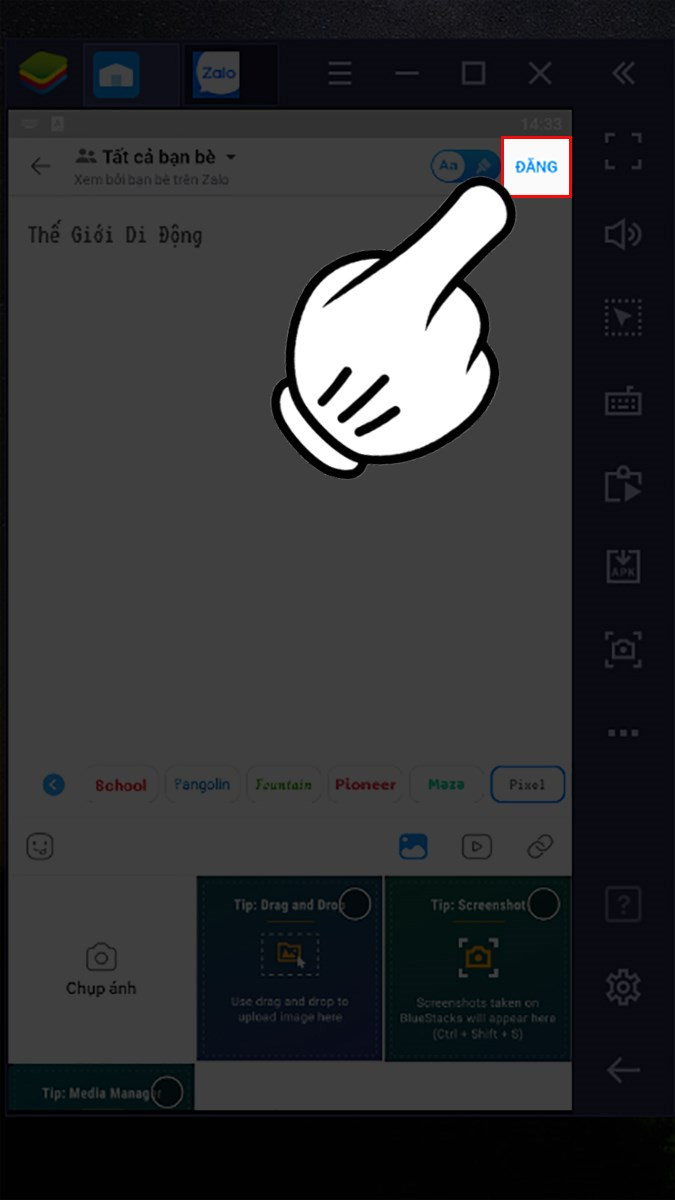 Đăng bài viết trên Zalo
Đăng bài viết trên Zalo
Mẹo nhỏ khi đăng bài trên Zalo PC
- Sử dụng các công cụ định dạng văn bản để làm nổi bật nội dung quan trọng.
- Chú ý đến chất lượng hình ảnh và video khi đăng tải.
- Sử dụng hashtag phù hợp để bài viết tiếp cận được nhiều người hơn.
Kết luận
Hy vọng bài viết này đã giúp bạn nắm rõ cách đăng bài trên Zalo PC một cách dễ dàng. Hãy chia sẻ bài viết này nếu bạn thấy hữu ích và để lại bình luận nếu bạn có bất kỳ thắc mắc nào. Đừng quên ghé thăm cuasogame.net thường xuyên để cập nhật những tin tức công nghệ, game và thủ thuật máy tính mới nhất!